Intel Compute Stick, czyli jak w kilka chwil przeniosłem moje gry na wielki ekran
Niektórzy czytelnicy zapewne wiedzą, że jestem fanem małych komputerków zamkniętych w niepozornej obudowie. Pisałem już o konfiguracji Raspberry Pi w taki sposób, aby wspomagała domową sieć serwowaniem mediów, opisywałem również swoje wrażenia z użytkowania Steam Linka, służącego do przesyłania gier z komputera na telewizor.

Jednak Raspberry Pi to w sumie dość słaby komputer, a Steam Link służy tylko do jednego zadania.
Nie tak dawno temu na rynku pojawiła się zupełnie nowa klasa urządzeń - cały przenośny komputer mieszczący się we wtyczce HDMI wkładanej do portu telewizora lub monitora komputerowego. Jednym z takich urządzeń jest produkowany w kilku konfiguracjach sprzętowych Intel Compute Stick.

Oprócz procesora Intela (jakiego - to zależy od konkretnego modelu), urządzenie wyposażone jest w Bluetooth, Wi-Fi (w standardzie b, g oraz n), zintegrowaną kartę graficzną z wyjściem HDMI, od 2 do 4 gigabajtów RAM, oraz jedno lub dwa złącza USB. Dodatkowo, we wnętrzu niewielkiej obudowy producent zmieścił czytnik kart microSD oraz co najmniej 32 GB pamięci przeznaczonej na system operacyjny i programy.
No właśnie, pod kontrolą jakiego systemu operacyjnego działa Intel Compute Stick? Jest to Windows 10, który jest zainstalowany na urządzeniu fabrycznie.
Dużo rozrywki w małej obudowie
Skoro już mamy to urządzenie, pomyślmy, jak moglibyśmy użyć go w celach rozrywkowych. Ze względu na posiadanie karty sieciowej, dość dobrego procesora oraz wyjścia HDMI, możliwe jest skonfigurowanie go jako odbiornika domowego streamingu Steam.
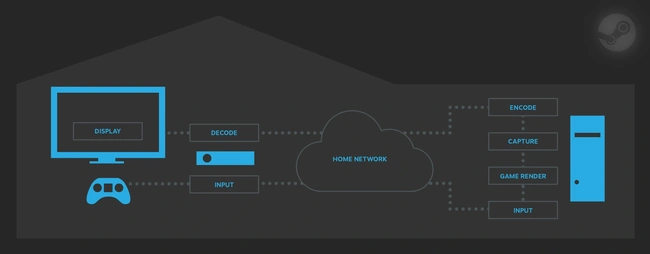
W tym celu na urządzeniu należy zainstalować klienta Steam i połączyć się z komputerem, na którym mamy zainstalowane gry z tego serwisu. Za pomocą usługi Steam In-Home Streaming jesteśmy w stanie grać w gry zainstalowane na "dużym" komputerze, przy pomocy telewizora znajdującego się w innym pomieszczeniu.
Aby sterować w grach należy do Compute Sticka podłączyć odbiornik bezprzewodowego pada (pad do Xbox 360 sprawdza się tutaj doskonale). Możliwe jest również użycie w tym celu pada podłączanego za pomocą Bluetooth.
Compute Stick spełnia bezproblemowo wymagania maszyny-klienta dla Steam. Całość mocy obliczeniowej, potrzebnej do wygenerowania obrazu i dźwięku z gry, wymagana jest przecież na komputerze-hoście.
Jak sterować takim rozwiązaniem? Możemy podłączyć klawiaturę i myszkę poprzez Bluetooth lub USB do Compute Sticka, możemy też przełączyć Steam w tryb Big Picture, dzięki któremu będziemy mogli sterować jego interfejsem za pomocą pada.
Mały brat dużego Xboksa
Inną opcją jest możliwość grania w gry z… Xbox One, z wykorzystaniem funkcji grania zdalnego. Konsola musi znajdować się w tej samej sieci, co Compute Stick - podobnie jak w przypadku Steam. Jest to doskonałe rozwiązanie, gdy potrzebujemy oddać komuś we władanie telewizor w salonie, ale wciąż chcielibyśmy zagrać w coś na Xboksie One. Oczywiście przenoszenie i przepinanie konsoli nie wchodzi w grę!
Wtedy właśnie z pomocą przychodzi nam opcja streamingu na komputery z Windows 10 - a, jak pamiętamy, Compute Stick jest właśnie w ten system wyposażony. Wystarczy więc, że do aplikacji Xbox na Windows 10 zalogujemy się tym samym tagiem gracza, co na konsoli, i będziemy mieli dostęp do gier na niej zainstalowanych.
Podróż do przeszłości
Ostatnim zastosowaniem Compute Sticka dla gracza może być emulacja starych konsol i automatów w celu grania w klasyczne gry. Pomijam tutaj kwestię prawne, które w przypadku wielu bardzo starych gier są dość niejasne. Zdarza się, że nawet posiadając własnych kartridż z grą, nie możemy w nią grać w emulowanym środowisku, jak również bywają sytuacje odwrotne: dzięki wyraźnej informacji właściciela praw do tytułu, możemy ściągać ją i uruchamiać. Pozostawiam tę kwestię sumieniu każdego z nas.
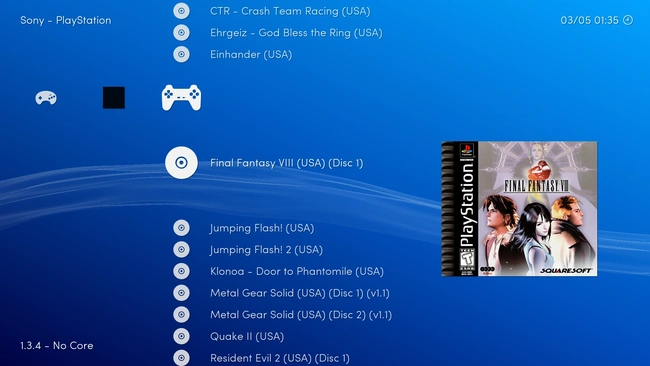
Aby pograć w gry retro, potrzebujemy programu, który zapewni obsługę emulatorów np. za pomocą klawiatury czy pada. W tym celu możemy wykorzystać jedno z gotowych rozwiązań oferujących menu dla emulatorów obsługiwane za pomocą pada. Nie potrzebujemy w tym przypadku drugiego komputera - moc obliczeniowa Compute Sticka wystarczy, aby uruchomić gry z klasycznych sprzętów oraz z automatów z salonów gier samodzielnie.
Dwa najpopularniejsze rozwiązania oferujące wybór platformy, a następnie gry, w którą chcemy zagrać, pokazujące szczegóły na jej temat i np. automatycznie uzupełnioną okładkę do gry to:
- Retroarch - interface to wieloplatformowego emulatora, z ogromną liczbą wtyczek i ustawień. Trzeba poświęcić chwilę na jego ustawienia, ale później wszystko "dzieje się samo".
- Emulation Station - to rozwiązanie preferowane przeze mnie. Umożliwia wygodne sterowanie padem lub klawiaturą. Potrafi dostosować wygląd menu dla każdej z platformy osobno i ściągnąć informacje o grach z sieci, dodając do nich opis i gustowny obrazek.
Teraz wystarczy podpiąć Compute Stick to telewizora, podłączyć do niego pada i… mamy gotową wycieczkę do krainy nostalgii. Karta graficzna i procesor Sticka wystarczają bez problemu do emulowania większości klasycznych sprzętów.
Modeli Intel Compute Sticka dostępnych w Polsce jest kilka i wciąż pojawiają się nowe.
Miniaturyzacja tych urządzeń jest przeprowadzona starannie, a ich obudowy wykonane są estetycznie. Patrząc na nie, wciąż nie mogę uwierzyć, że mieszczą w sobie moc obliczeniową biurkowego komputera sprzed paru lat, a kosztują tyle, ile jeszcze niedawno płaciliśmy za legalną kopię Windowsa.







































